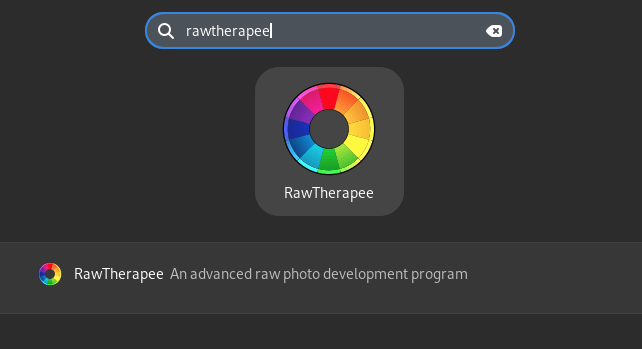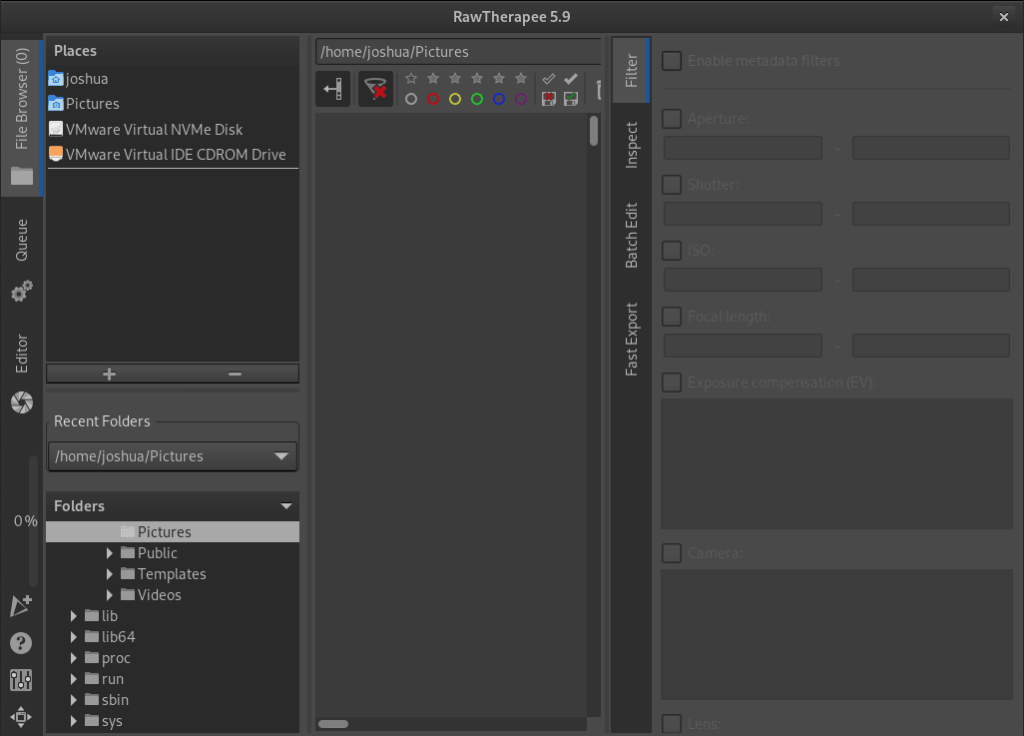RawTherapee - это мощное и универсальное программное обеспечение с открытым исходным кодом для редактирования фотографий, которое работает с необработанными изображениями, полученными с помощью цифровых камер. Приложение предлагает широкий спектр функций и инструментов профессионального уровня, что делает его отличной альтернативой коммерческим программам, таким как Adobe Lightroom. Основная задача RawTherapee - предоставить пользователям возможность неразрушающего редактирования и улучшения фотографий, сохраняя исходные данные и добиваясь потрясающих результатов.
Ключевые особенности и отличия RawTherapee
- Кросс-платформенная совместимость: RawTherapee доступен для различных операционных систем, включая Windows, macOS и Linux, обеспечивая бесшовную интеграцию с предпочитаемой вами платформой.
- Передовая обработка исходного материала: Оснащенный самыми современными алгоритмами, RawTherapee может работать со многими форматами необработанных файлов, обеспечивая высочайшее качество обработки изображений и сохранение деталей.
- Неразрушающее редактирование: RawTherapee использует подход неразрушающего редактирования, что означает, что исходные файлы изображений остаются неизменными, позволяя пользователям экспериментировать и настраивать свои изображения без потери качества.
- Настраиваемый интерфейс: Пользовательский интерфейс программы очень настраиваемый, с возможностью расположения панелей и инструментов в соответствии с индивидуальными предпочтениями, что упрощает рабочий процесс и повышает общую эффективность.
- Пакетная обработка: RawTherapee поддерживает пакетную обработку, позволяя пользователям применять изменения и корректировки к нескольким изображениям одновременно, экономя драгоценное время и усилия.
- Широкий выбор инструментов и корректировок: Программа предлагает широкий выбор инструментов и настроек, таких как управление экспозицией, баланс белого, кривые, шумоподавление, повышение резкости и многое другое, что подходит как начинающим, так и опытным фотографам.
- Управление цветом: RawTherapee имеет надежную систему управления цветом, обеспечивающую точное представление цвета и поддерживающую различные цветовые профили и пространства.
- Частые обновления и поддержка сообщества: Будучи проектом с открытым исходным кодом, RawTherapee пользуется преимуществами преданного сообщества разработчиков и пользователей, которые вносят свой вклад в его постоянное совершенствование и предоставляют ценную поддержку и ресурсы.
В следующем руководстве будет показано, как установить RawTherapee в Fedora Linux, используя репозиторий Fedora или Flatpak с Flathub.
Установка RawTherapee в Fedora 38/37/36 Linux
Установка RawTherapee с помощью DNF
Шаг 1: Обновление Fedora Linux
Перед установкой любого нового программного обеспечения необходимо поддерживать систему Fedora Linux в актуальном состоянии. Это гарантирует наличие всех необходимых зависимостей и предотвращает возможные проблемы совместимости во время установки.
Чтобы обновить систему Fedora Linux, откройте окно терминала и выполните следующую команду:
| 1 | sudo dnf upgrade --refresh |
Эта команда обновит кэш репозитория и обновит все установленные пакеты до последних версий.
Шаг 2: Установите RawTherapee с помощью менеджера пакетов DNF
После того, как ваша система обновилась, можно приступать к установке RawTherapee. Самый простой и рекомендуемый метод для пользователей Fedora - это менеджер пакетов DNF, который ориентирован на последние релизы и предоставляет частые обновления. В результате вы можете быть уверены, что устанавливаете самую последнюю версию RawTherapee или, в крайнем случае, на версию позже.
Чтобы установить RawTherapee с помощью менеджера пакетов DNF, введите в терминале следующую команду:
| 1 | sudo dnf install rawtherapee |
Эта команда извлечет RawTherapee из репозитория Fedora и установит его на вашу систему.
Установка RawTherapee с помощью Flatpak и Flathub
Помимо использования менеджера пакетов DNF, вы можете установить RawTherapee на вашу систему Fedora Linux с помощью Flatpak и Flathub. Flatpak - это альтернативный менеджер пакетов, который всегда предоставляет самую актуальную версию программного обеспечения. Хотя Fedora и подобные дистрибутивы обычно фокусируются на предоставлении самых последних пакетов, использование Flatpak все же может быть полезным, в зависимости от предпочтений пользователя.
Шаг 1: Включите репозиторий Flathub
Перед установкой RawTherapee с помощью Flatpak необходимо включить репозиторий Flathub, в котором размещена обширная коллекция приложений, включая RawTherapee. Чтобы включить Flathub, откройте окно терминала и выполните следующую команду:
| 1 | sudo flatpak remote-add --if-not-exists flathub https://flathub.org/repo/flathub.flatpakrepo |
Эта команда добавит репозиторий Flathub в вашу систему, если он еще не существует.
Шаг 2: Установка RawTherapee с помощью Flatpak
После включения репозитория Flathub вы можете установить RawTherapee с помощью менеджера пакетов Flatpak. Введите следующую команду в терминале:
| 1 | flatpak install flathub com.rawtherapee.RawTherapee -y |
Если вы столкнетесь с ошибкой, похожей на "error: Unable to load summary from remote flathub: Can't fetch summary from disabled remote 'flathub'", вы можете решить эту проблему, включив репозиторий Flathub с помощью следующей команды:
| 1 | flatpak remote-modify --enable flathub |
После выполнения вышеуказанной команды попробуйте установить RawTherapee снова с помощью команды flatpak install, упомянутой ранее.
Запуск RawTherapee
После успешной установки RawTherapee на вашу систему на базе Fedora, пришло время запустить приложение и начать использовать его мощные возможности для редактирования фотографий. Существует два основных способа запуска RawTherapee, в зависимости от того, установили ли вы его с помощью менеджера пакетов DNF или Flatpak.
Запуск RawTherapee для пользователей DNF
Если вы установили RawTherapee с помощью менеджера пакетов DNF, запуск приложения осуществляется просто: введите следующую команду в терминале:
| 1 | rawtherapee |
Эта команда откроет приложение RawTherapee, и вы сможете приступить к редактированию своих фотографий.
Запуск RawTherapee для пользователей Flatpak
Для тех, кто установил RawTherapee с помощью Flatpak, необходимо использовать другую команду для запуска приложения. В терминале введите следующую команду:
flatpak run com.rawtherapee.RawTherapee
Эта команда запустит приложение RawTherapee, установленное через Flatpak.
Запуск RawTherapee с рабочего стола
В большинстве случаев пользователи предпочитают запускать приложения непосредственно с рабочего стола, а не с помощью команд терминала. Чтобы открыть RawTherapee с рабочего стола, выполните следующие действия:
- Нажмите на Activities в левом верхнем углу экрана.
- Нажмите "Показать приложения" в нижней части меню.
- Найдите "RawTherapee" в строке поиска или прокрутите список установленных приложений, чтобы найти его.
- Нажмите на значок RawTherapee, чтобы запустить приложение.
Пример запуска RawTherapee в меню приложения Fedora Linux:
Начало работы с RawTherapee в Fedora Linux
В этом разделе мы дадим вам несколько ценных советов и рекомендаций по началу работы с RawTherapee на Fedora Linux. Эти советы предназначены специально для пользователей Fedora Linux и помогут вам улучшить свои впечатления от использования этой мощной программы для редактирования фотографий.
Совет 1: Ознакомьтесь с интерфейсом
RawTherapee обладает полным и удобным интерфейсом. Чтобы максимально использовать возможности программы, необходимо ознакомиться с основными компонентами:
- Браузер файлов: Браузер файлов, расположенный слева, позволяет перемещаться по папкам и находить изображения, которые вы хотите отредактировать.
- Редактор изображений: Центральная область интерфейса, где выполняется редактирование изображений.
- История: Расположенная справа панель "История" позволяет отслеживать все изменения, вносимые в изображения, и легко отменять любые изменения.
- Панель инструментов: Панель инструментов, также расположенная справа, содержит различные инструменты и настройки для корректировки изображений.
Поняв расположение и функции этих ключевых компонентов, вы сможете работать с RawTherapee более эффективно и результативно.
Совет 2: Настройте свое рабочее пространство
RawTherapee позволяет настраивать рабочее пространство в соответствии с вашими предпочтениями и оптимизировать процесс редактирования фотографий. Некоторые возможности настройки включают в себя:
- Перестановка панелей: Щелкните и перетащите заголовки панелей, чтобы переместить их или создать новые вкладки.
- Свертывание панелей: Дважды щелкните на заголовке панели, чтобы свернуть или развернуть панель, освободив место на экране.
- Изменение тем: Перейдите в меню Параметры > Общие > Тема, чтобы выбрать другую цветовую схему интерфейса.
Экспериментируйте с различными конфигурациями рабочего пространства, чтобы найти ту, которая лучше всего соответствует вашим потребностям и предпочтениям.
Совет 3: Освойте сочетания клавиш клавиатуры
Чтобы ускорить рабочий процесс редактирования фотографий, полезно изучить и использовать сочетания клавиш в RawTherapee. Некоторые важные сочетания клавиш включают:
- Увеличить/уменьшить масштаб: Ctrl + + / Ctrl + -
- Подогнать под экран: Ctrl + F
- Переключить полноэкранный режим: F11
- Отменить: Ctrl + Z
- Повтор: Ctrl + Y
Эти сочетания клавиш помогут вам сэкономить время и более эффективно работать в RawTherapee.
Совет 4: Изучите дополнительные возможности RawTherapee
RawTherapee предлагает широкий спектр дополнительных функций, которые могут значительно расширить ваши возможности редактирования фотографий. Среди них можно выделить следующие:
- Вейвлет-разложение: Этот инструмент позволяет редактировать определенные диапазоны частот в изображении, обеспечивая точный контроль над деталями и шумоподавлением.
- Лабораторные корректировки: RawTherapee позволяет выполнять корректировки в цветовом пространстве Lab, что обеспечивает более точные и естественные результаты.
- Имитация пленки: Применяйте к изображениям различные профили эмуляции пленки, чтобы добиться выразительного вида или воссоздать внешний вид классических пленок.
Экспериментируйте с этими расширенными возможностями, чтобы расширить свои навыки редактирования фотографий и добиться профессиональных результатов.
Пример пользовательского интерфейса RawTherapee на Fedora Linux:
Дополнительные команды RawTherapee
В этом разделе будут рассмотрены различные дополнительные команды, которые можно использовать для управления RawTherapee в вашей системе Fedora Linux. Эти команды помогут вам обновлять и удалять программное обеспечение в зависимости от способа установки.
Как обновить RawTherapee
Для того, чтобы ваша установка RawTherapee оставалась актуальной, необходимо регулярно выполнять обновления. В зависимости от выбранного метода установки, вы будете обновлять программное обеспечение и все связанные с ним системные пакеты с помощью различных команд. Рекомендуется использовать команды обновления в терминале, даже если в графическом интерфейсе рабочего стола включено автообновление, так как это гарантирует правильное обновление.
Метод обновления DNF
Если вы установили RawTherapee с помощью менеджера пакетов DNF, используйте следующую команду для обновления:
| 1 | sudo dnf update --refresh |
Эта команда обновит ваши репозитории и обновит вашу установку RawTherapee и другие системные пакеты.
Метод обновления Flatpak
Для тех, кто установил RawTherapee с помощью Flatpak, используйте эту команду для обновления установки:
| 1 | flatpak update |
Эта команда обновит RawTherapee и другие установленные приложения Flatpak.
Как удалить RawTherapee
Если вам больше не нужен RawTherapee в вашей системе и вы хотите удалить его, вы можете использовать следующие команды в зависимости от вашего первоначального метода установки.
Метод удаления DNF
Чтобы удалить RawTherapee, установленный с помощью менеджера пакетов DNF, введите в терминале следующую команду:
| 1 | sudo dnf autoremove rawtherapee |
Эта команда удалит RawTherapee из вашей системы Fedora Linux.
Метод удаления Flatpak
Если вы установили RawTherapee с помощью Flatpak, используйте следующую команду для удаления приложения:
| 1 | flatpak uninstall --delete-data com.rawtherapee.RawTherapee -y |
Эта команда удалит RawTherapee и связанные с ним данные из вашей системы.
Заключение
В заключение, установка RawTherapee на Fedora Linux - это простой процесс, который обеспечивает мощный и универсальный инструмент для редактирования фотографий. Мы рассмотрели два метода установки, менеджер пакетов DNF и Flatpak, а также обсудили, как запускать, управлять и удалять приложение. Выбор метода установки, который лучше всего соответствует вашим потребностям, гарантирует, что работа с RawTherapee в Fedora Linux будет эффективной и приятной.